Kaip nustatyti numatytuosius nustatymus naudojant programą „Windows 10“.
Dukart spustelėjus failą „File Explorer“, jis bus atidarytas su susijusia programa. Programos gali tvarkyti ne tik failus, bet ir įvairius tinklo protokolus, tokius kaip HTTP (numatytoji naršyklė), BitTorrent arba protokolų tvarkyklės, pvz., tg: (telegramos nuoroda), xmmp: (Jabber nuorodos) arba skype: populiarioms VoIP programa. Štai kaip nustatyti numatytuosius nustatymus pagal programą „Windows 10“.
Skelbimas
Pradėjusi nuo „Windows 10“, „Microsoft“ perkėlė daugybę klasikinių parinkčių iš valdymo skydelio į programą „Nustatymai“. Personalizavimas, Tinklas galimybės, Vartotojo paskyros valdymas ir daug kitų variantų galima rasti ten. Klasikinė programėlė, skirta pakeisti numatytąsias programas, taip pat buvo konvertuota į a puslapyje „Nustatymai“.. Pradedant nuo Windows 10 build 16215, numatytuosius kiekvienos programos nustatymus galite nustatyti tiesiai nustatymuose. Pamatyti kaip rasti įdiegtą „Windows 10“ versiją.
Norėdami nustatyti numatytuosius nustatymus pagal programą sistemoje „Windows 10“., atlikite šiuos veiksmus.
- Atidarykite Nustatymai.
- Eikite į Programos – numatytosios programos.
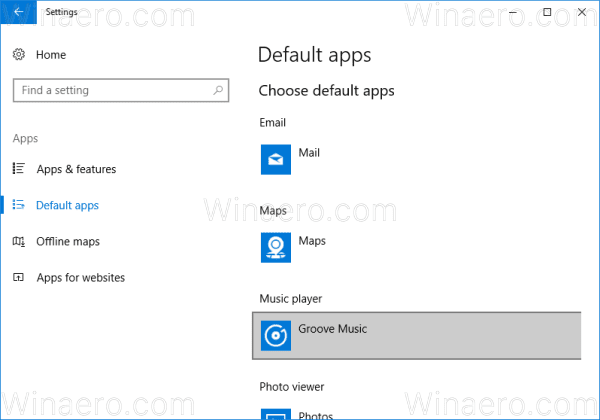
- Dešinėje Numatytųjų programų puslapio pusėje slinkite žemyn iki nuorodos "Nustatykite numatytuosius nustatymus pagal programą“ ir spustelėkite jį.

- Kitame puslapyje spustelėkite programos, kurios numatytąsias failų asociacijas norite tinkinti, pavadinimą. Pavyzdžiui, pakeisiu programos „Photos“ failų asociacijas.
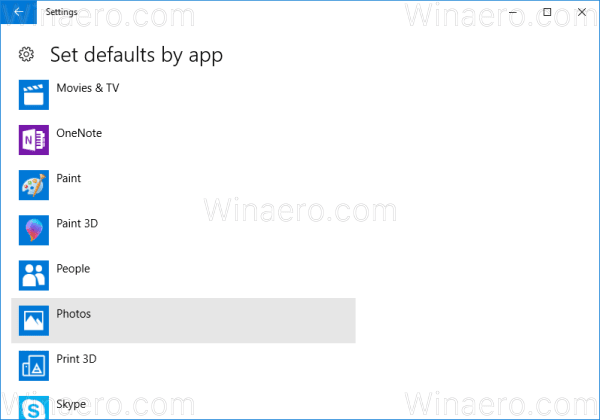
- Mygtukas Tvarkyti bus rodomas po programos pavadinimu.
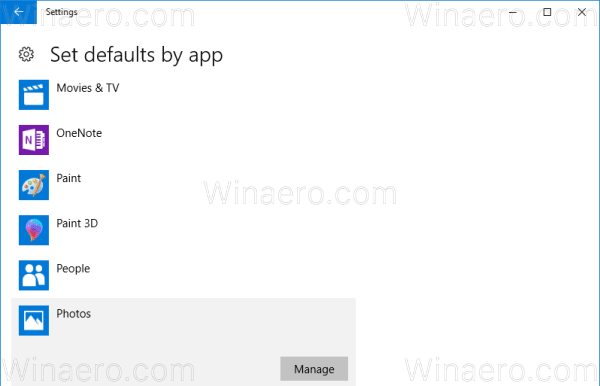 Spustelėkite jį, kad atidarytumėte šį puslapį:
Spustelėkite jį, kad atidarytumėte šį puslapį: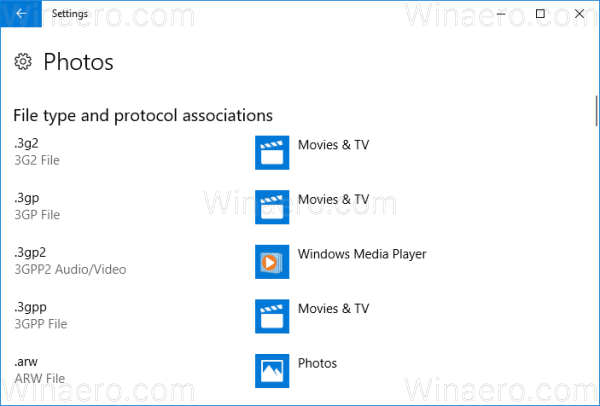 Čia galite matyti visus failų tipus ir protokolų asociacijas, kurioms programėlė yra numatytoji.
Čia galite matyti visus failų tipus ir protokolų asociacijas, kurioms programėlė yra numatytoji. - Spustelėkite norimą asociaciją, kad ją pakeistumėte.
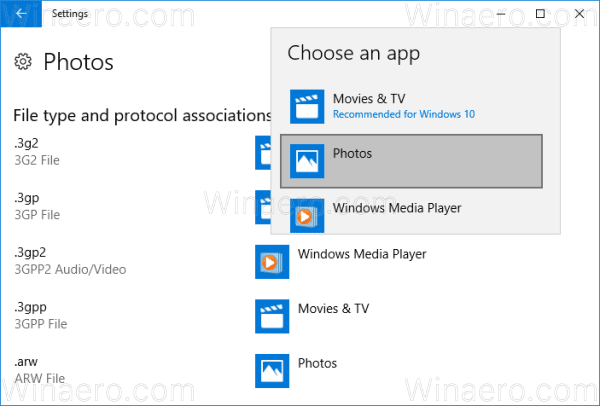
Patarimas: naudojimas Failų naršyklė, galite dar greičiau priskirti naują numatytąją programėlę pasirinktam failo tipui. Dešiniuoju pelės mygtuku spustelėkite failą ir kontekstiniame meniu pasirinkite „Atidaryti naudojant...“.

Ten pasirinkite elementą Pasirinkite kitą programą.
Programų sąraše pasirinkite naują šio tipo failo programą ir pažymėkite langelį „Visada naudoti šią programą failams atidaryti“.

Jei nerandate reikiamos programėlės, spustelėkite nuorodą Daugiau programų. Bus parodyta daugiau programų, iš kurių galima pasirinkti. Jei vis tiek nematote reikiamos programėlės, spustelėkite nuorodą „Ieškoti kitos programėlės šiame kompiuteryje“. Bus atidaryta „File Explorer“, kurioje galėsite ieškoti programos, kuria norite atidaryti failą.

Viskas!


